Мысль о создании загрузочной флешки "все в одном" пришла мне в голову
года четыре назад после покупки первой usb флехи... Однако изрыв в то
время просторы инета, я так ничего ненашел по тематике (хотелось
упаковать на флеху основные дос утилиты и live CD, дабы иметь
возможность загрузить с флехи винду с основными программами). Собственно
после долгих неудачных поисков тема была закрыта и забыта. Месяц назад
лазая по руборду наткнулся на ветку где обсуждался сабж, интерес вновь
разгорелся, вопрос был изучен вдоль и поперек... и... в этот раз все
получилось да еще и как !!! На флехе в 4 гигабайта был размещен
дистрибутив виндовс, win pe, а также несколько наиболее часто
используемых утилит (memtest86+, mhdd, victoria3.52, nvflash, afudos) +
осталось куча места (под все потребовалось 1.5 гига)
Делаем флешку загрузочной
Для того чтобы сделать флешку загрузочной существует несколько
похожих друг на друга программ. Теперь о каждой из них поподробней:
HP USB Disk storage Format Tool
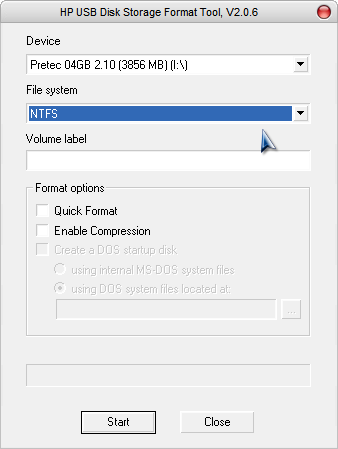 HP USB Disk storage Format Tool
HP USB Disk storage Format Tool
Собственно тут все просто - выбираем файловую систему,
форматируем и флеха становится активным USB винчестером. Для несведущих -
это вовсе не значит что после форматирования с нее можно загрузится,
однако такое форматирование необходимо для того чтобы комп воспринял
такой флешноситель как загрузочный и начал искать на нем бутсектор. Для
создания своей флешки я использовал именно эту программу, в качестве
файловой системы была использована NTFS. (в данном случае
непринципиально какую ФС использовать, так что все зависит от ваших
потребностей). Даже если вы решили использовать FAT32 не стоит ставить
галку напротив пункта о добавлении файлов ДОС, они нам не понадобятся.
Ufdprep
Эта утилита позволяет не только делать флеху загрузочной, но и
создать на ней несколько разделов. Утилита работает из командной строки,
параметры приведены ниже:
ufdprep.exe [/y] [/verify] [ [/size] | [/size=n] ] [/ntfs] <letter>:
Аргументы командной строки:
/y Suppress confirmation prompt (не настолько я с аглицким дружу  ) )
/verify проверка носителя после форматирования
/size выводит размер флешносителя в мегабайтах
/size=n Создать раздел размером n mb
/ntfs Форматировать раздел в NTFS
<letter>: путь к носителю без '\'(просто укажите букву usb flesh носителя с двоеточием)
Мне утилита не понравилась т.к. после создания с ее помощью
нескольких разделов, флешка нормально виделась только на моем компе, на
других либо не виделась полностью, либо виделись не все разделы... если
же отбросить ее способность создавать несколько разделов то по
дружественности интерфейса она полностью проигрывает альтернативным
утилитам.
PeToUSB
Эта утилита кроме форматирования, позволяет разместить на
флеш-носителе windows live, от вас требуется указать путь к сборке в
строке "source path to built BartPE/WinPE" Кроме прочего утилита
позволяет сохранять бутсектор... Интерфейс интуитивно понятен. Работает
только с FAT  Если вы хотите использовать флешку как live CD вам ничего другого и
ненужно. Если все же предполагается разместить на флехе что то еще то
утилиту используйте только для форматирования...
Если вы хотите использовать флешку как live CD вам ничего другого и
ненужно. Если все же предполагается разместить на флехе что то еще то
утилиту используйте только для форматирования...
PS: субъективно мне больше всего понравилась первая утилита ее и рекомендую использовать.
Установка Windows Live и дистрибутива виндовс.
Итак мы подошли к самому главному вопросу "а как же запхать на флеху
дистрибутив винды и Live CD ?" Все как всегда оказалось просто до боли  В сети была найдена фривар утилита (собственно это даже не утилита а
CMD файл) который автоматически создаст вам бутабельную рабочую флешку
В сети была найдена фривар утилита (собственно это даже не утилита а
CMD файл) который автоматически создаст вам бутабельную рабочую флешку  Имя сему чуду USB MultiBoot 10
в архиве по этой ссылке также находится HP USB Disk storage и PeToUSB,
от вас необходим собственно дистрибутив винды и Windows live CD. Хочу
предупредить что эвристика некоторых продвинутых антивирусов (у меня в
частности Аваст, будь он трижды...) находят в архиве некий Rutkit-gen
что походу есть неправда... По крайней мере в системе после работы этой
утилиты никаких вирусов не нашел не только аваст но и касперский Имя сему чуду USB MultiBoot 10
в архиве по этой ссылке также находится HP USB Disk storage и PeToUSB,
от вас необходим собственно дистрибутив винды и Windows live CD. Хочу
предупредить что эвристика некоторых продвинутых антивирусов (у меня в
частности Аваст, будь он трижды...) находят в архиве некий Rutkit-gen
что походу есть неправда... По крайней мере в системе после работы этой
утилиты никаких вирусов не нашел не только аваст но и касперский 
Интеграция Live CD
USB MultiBoot позволяет интегрировать Windows live в автоматическом
режиме, собственно как и отформатировать флеху в HP USB Disk storage или
в PeToUSB однако гораздо проще и быстрее будет сделать это вручную
(просто проверено практикой  ) ОТ нас требуется просто скопировать все папки с live CD в корень
флешки, утилита в процессе работы найдет все что ей нужно и создаст
соответствующий пункт в загрузочной записи.
) ОТ нас требуется просто скопировать все папки с live CD в корень
флешки, утилита в процессе работы найдет все что ей нужно и создаст
соответствующий пункт в загрузочной записи.
Интеграция дистрибутива Windows
После копирования директорий Live CD запускаем USB MultiBoot, дабы добавить полноценный дистрибутив винды. Появится такой экран:
тут нам требуется нажать любую кнопку  если аглицким владеете в совершенстве можете прочитать что там написано  после нажатия любой кнопки мы попадаем на экран номер два:
где нам предлагается отформатировать флешку с помощью HP USB Disk
storage или PeToUSB, но мы уже все отформатировали и даже более того
скопировали туда папки win PE, поэтому смело жмем "N" и попадаем на
самый главный экран номер 3:
Небольшой перевод пунктов которые нам понадобятся в работе:
0) - выберете тип USB носителя: USB-flash или USB-Hdd. По умолчанию USB-Flash
1) - путь к дистрибутиву виндовс
2) - путь к истязаемой флешке
3) - жмем после того как указали путь к винде и флехе и вуаля процесс пошел 
после нажатия кнопки 1 и указания пути к дистрибутиву,
программа спросит верна ли информация из файла win.sif (это в том
случае если дистрибутив подготовлен к автоматической инсталляции) и
попросит подтвердить каждый пункт в отдельности (имя пользователя,
рабочей группы, код винды, etc ) везде отвечаем да (хотя данные можно и
заменить на иные, по вашему усмотрению). Также после нажатия кнопки 2
или 3 будет предложено изменить путь к флешке на U:\, наверное для того
чтобы бедняга не конфликтовала с другими носителями информации... тут я
ответил нет... Вобщем жмем кнопку 3 и ждем... Если флеха медленная
процесс займет порядка 20-30 минут.
После окончания работы утилиты на флешке появится несколько новых
папок: $WIN_NT$.~BT и $WIN_NT$.~LS мы оставим, остальные папки можно
удалить (смотрите не снесите папки от windows live и файлы в корневой
директории). Если сборка дистрибутива создана с добавлением драйверов и
автоматических сценариев, в корневом директории CD могут находится папки
с именем отличным от i386. Все эти папки необходимо скопировать в
корень флешки вручную.
В принципе устанавливать винду с флешки уже можно, собственно как и
запускать виндовс лив. Если загрузится с флешки (не забудьте сделать
соответствующие настройки в биос) то появится меню из 5 пунктов (здесь
пишу их содержание на русском):
1) запуск инсталляции в текстовом режиме (жмите для начала инсталляции)
2) продолжение инсталляции в GUI режиме на первый диск (жмите если
винда ставилась на диск C, и является единственной на вашем компе)
3) продолжение инсталляции в GUI режиме на второй диск (жмите если
вы ставили винду на диск отличный от первого, а на первом стоит уже
какая то операционка)
ВНИМАНИЕ!!! после перезагрузки в процессе инсталляции виндовс,
грузится ОБЯЗАТЕЛЬНО с флешки, с последующим выбором пунктов 2 или 3.
4) Запуск Win Pe (если вы залили на флешку необходимые файлы как было рекомендовано выше)
5) а вот это самый интересный пункт. Запуск загрузчика GRUB4DOS...
Прочтя название утилиты в пятом пункте, я решил дополнить
свои знания и запустил гугл, откуда и узнал что GRUB4DOS - является
универсальным загрузчиком, который умеет грузить образы обычных дискет и
не только... Т.к. у меня валялись дискеты с всякого рода утилитами и
флешерами, я решил углубится в тему 
Углубившись выяснил что GRUB4DOS уже присутствует на моей флешке
после работы утилиты USB MultiBoot, на самом деле все реализовано
благодаря этому универсальному лоадеру. Нам осталось отредактировать
файл menu.lst который находится в корневой директории нашей
флешки, и закинуть образы наших загрузочных дискет. Образы нужно создать
с помощью ultraiso или подобных утилит в формате .ima и разметить на
нашем флешносителе. Файл menu.lst на флешке очищаем и пишем в нем к примеру так
timeout 60
default 0
title Victoria 3.52
find --set-root /Victoria.IMA
map --mem /Victoria.IMA (fd0)
map --hook
chainloader (fd0)+1
rootnoverify (fd0)
title MHDD 4.6
find --set-root /mhdd.IMA
map --mem /mhdd.IMA (fd0)
map --hook
chainloader (fd0)+1
rootnoverify (fd0)
у нас получится меню из двух пунктов:
Victoria 3.52
MHDD 4.6
/mhdd.IMA и /Victoria.IMA имена образов наших дискет с
указанием пути. Кроме виктории и MHDD я опробовал nvflash и afudos, все
замечательно работает. Ну вроде пока все  Изложил как мог, возможно кому то будет полезно  Утилиты GRUB4DOS
и USB MultiBoot умеют гораздо больше нежели описано мной в этой статье,
но целью моей писанины была попытка оказать посильную помощь в
создании бут флехи, а не рассмотрение функционала этих замечательных
програмулек  При работе с USB multiBoot обратите внимание что программа
сохраняет в своих папках информацию о дистрибутивах которые
использовала, поэтому если вы собрались экспериментировать,
распаковывайте каждый раз из архива свежую копию этой программы.
Эксперименты проводились на USB flаsh Pretec Secure 4 GB.,
при скорости записи в 5,5 м/с процесс интеграции дистрибутива занял 19
минут. В биосе различных материнских плат флешка видна как USB винчестер
(стало это в результате моих манипуляций или она виделась сразу как USB
винт – не знаю) и искать ее надо в разделе где устанавливается
последовательность жестких дисков в системе. Самый старый комп который я
смог найти (athlon XP, socket A, чипсет мамки nforce 2) прекрасно с нее
забутился.
Добавлено 23.02.2010
Перенос дистрибутива Windows 7 на флешноситель:
Для переноса дистрибутива на флешку, компание майкрософт была выпущена утилита Windows7-USB-DVD-Download-Tool (Официально - для создания резервных копий дистрибутива Windows 7). Утилита до безобразия проста и понятна:
В первом окне выбирается образ диска Windows 7 в формате iso
В следующем окне выбирается тип носителя на который будет переноситься дистрибутив:
В последнем окне выбирается буква носителя на который будет переноситься дистрибутив, и подтверждается копирование:
| 
